Flash教程:打造鼠标触发的焰火飘落特效二

图7复制图形
(8)复制出5个图形,然后将其调整成如图8所示的颜色,再将复制出的图形转换为影片剪辑,并将其分别命名为01、02、03、04和05。

图8复制图形
(9)将01、02、03、04和05影片剪辑分别放置在Magic_mc图层的5个关键帧上,然后分别为其添加不同的"发光"滤镜,再新建一个AS图层,最后在"动作-帧"面板中输入stop():程序,如图9所示。
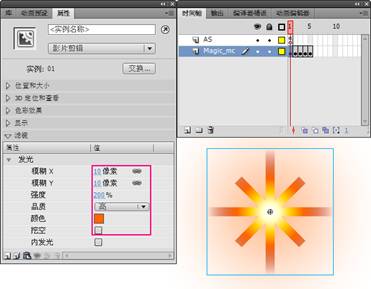
图9应用滤镜效果
二、创建元件类添加控制代码
(1)采用前面的方法分别为Magic_mc和Star_mc影片剪辑添加元件类,如图10所示。
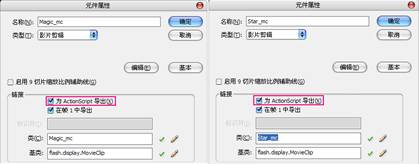
图10添加元件类
(2)新建一个ActionScript文件,将其命名为Main,然后将其保存在该实例的文件夹中,再输入控制代码。
/**
*该类为主程序类
*@authorlbynet
*@version0.1
*/
package{
importflash.display.Sprite;
importflash.display.MovieClip;
importflash.events.Event;
importflash.events.MouseEvent;
importflash.ui.Mouse;
publicclassMainextendsSprite{
privatevarstar:MovieClip;
publicfunctionMain(){
Mouse.hide();
this.star=newStar_mc();
addChild(star);
stage.addEventListener(MouseEvent.MOUSE_MOVE,moveHandler);
}
privatefunctionmoveHandler(e:MouseEvent):void{
this.star.x=stage.mouseX;
this.star.y=stage.mouseY;
var_mc=newMagic_mc();
_mc.x=stage.mouseX;
_mc.y=stage.mouseY;
addChild(_mc);
_mc.addEventListener(Event.ENTER_FRAME,RemoveDrop);
}
privatefunctionRemoveDrop(event:Event){
var_mc:MovieClip=event.targetasMovieClip;
if(_mc.scaleX<=0){
_mc.removeEventListener(Event.ENTER_FRAME,RemoveDrop);
removeChild(_mc);
}
//trace(this.numChildren)
}
}
}
技巧与提示:该文档类基本包含了"星星洒落"实例中Main文档类的知识,此外第18行代码为Mouse类的hide()方法,用于隐藏鼠标指针,在使用该方法前必须先导入Mouse类(如第11行代码)。
该文档类定义了一个私有属性Star,第19行代码是为该属性赋值,值为所创建的元件类(Star_mc),并将其添加到显示列表中(如第20行代码),而24和25行代码是为该元件类应用鼠标跟随效果。
(3)同样新建一个ActionScript文件,然后输入控制代码。
/**
*该类为扩展元件类
*@authorlbynet
*@version0.1
*/
package{
importflash.display.MovieClip;
importflash.events.Event;
publicclassMagic_mcextendsMovieClip{
privatevardis:Number;
publicfunctionMagic_mc(){
init();
}
privatefunctioninit(){
varRandom=1+Math.round(Math.random()*4);
this.gotoAndStop(Random);
this.scaleX=this.scaleY=Math.random();
//产生随机数-5到5之间的随机数
dis=Math.round((Math.random()-.5)*10);
this.addEventListener(Event.ENTER_FRAME,enterFrameHandler);
}
privatefunctionenterFrameHandler(event:Event){
this.y+=5;
this.x+=dis;
this.scaleX-=.005;
this.scaleY-=.005;
}
}
}
技巧与提示:
第19和20行代码是为该元件类创建一个1~5之间的随机数,使该影片剪辑元件类在实例化(被创建时)时将播放头移到并停止在指定的时间帧上。
Math.random()方法产生0~1之间的随机数,Math.random()*4方法返回到0~4之间的随机数,而Math.round()方法用于向上或向下舍入为最接近的整数并返回该值,所以1+Math.round(Math.random()*4)方法取得1~5之间的随机整数值;gotoAndStop()语句使影片剪辑的播放头移到并停止在指定的时间帧上。
通过使用Math.random()-0.5方法来生成-0.5~0.5之间的随机数,然后乘以10得到-5~5之间的随机数,再使用Math.round方法进行舍入并取得整数,这样当鼠标指针由下往上移动时,就会产生星火飘落的效果,如图11所示;
(4)按Ctrl+Enter组合键发布程序。
| Word教程网 | Excel教程网 | Dreamweaver教程网 | Fireworks教程网 | PPT教程网 | FLASH教程网 | PS教程网 |
| HTML教程网 | DIV CSS教程网 | FLASH AS教程网 | ACCESS教程网 | SQL SERVER教程网 | C语言教程网 | JAVASCRIPT教程网 |
| ASP教程网 | ASP.NET教程网 | CorelDraw教程网 |
 QQ:2693987339(点击联系)购买教程光盘
QQ:2693987339(点击联系)购买教程光盘